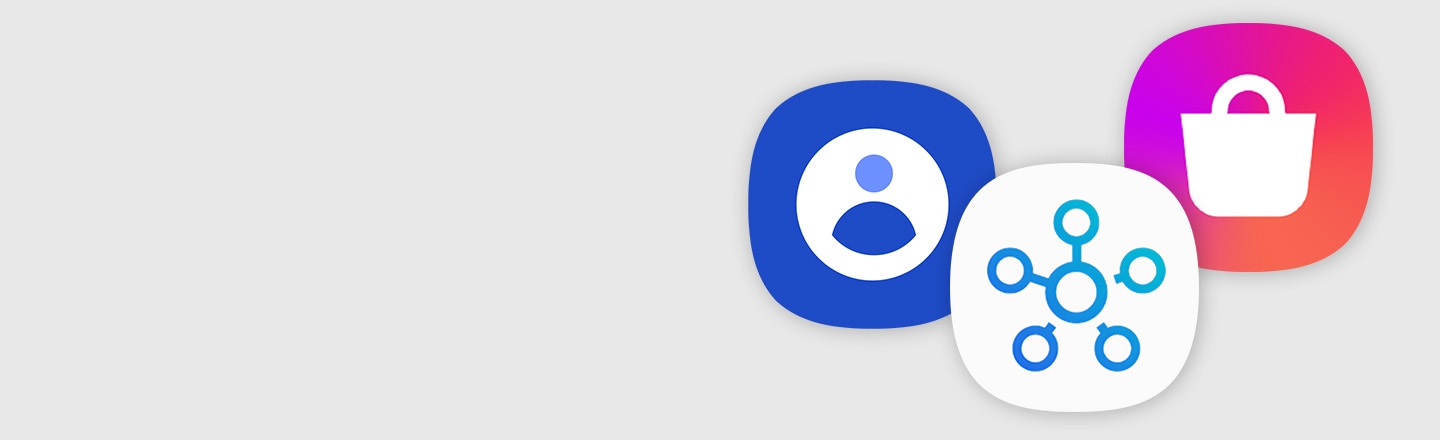Que faire si je reçois un message d’erreur lorsque je me connecte à mon compte Samsung ?
Il se peut que, parfois, vous rencontriez un problème de connexion à votre compte Samsung. Lisez les recommandations ci-dessous pour savoir comment faire face cette situation.

Si vous ne pouvez pas vous connecter à votre compte, vérifiez avant tout que votre version Android™ et celle de votre compte Samsung sont à jour.
Si l’erreur de connexion persiste, contactez le Service clientèle sur le site web officiel du compte Samsung. Sélectionnez l’option Nous contacter puis introduisez le message d’erreur que vous avez reçu.
Il se peut que nos ingénieurs/techniciens aient également besoin que vous leur communiquiez certaines informations propres à votre appareil (les fichiers système) afin de vous aider à résoudre ce problème. Pour le trouver, procédez ainsi :
Modifier le mode System dump à HIGH ou MID :
Obtenir les fichiers système de votre appareil :
Remarque : Les images et les termes utilisés sont donnés à titre indicatif. Certaines illustrations, bien qu’en anglais, vous permettent de visualiser les différentes fonctionnalités.
Merci pour votre avis
Veuillez répondre à toutes les questions.
Code to Open Chat Window